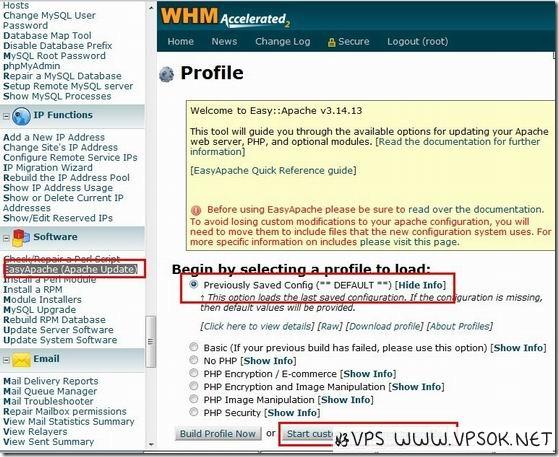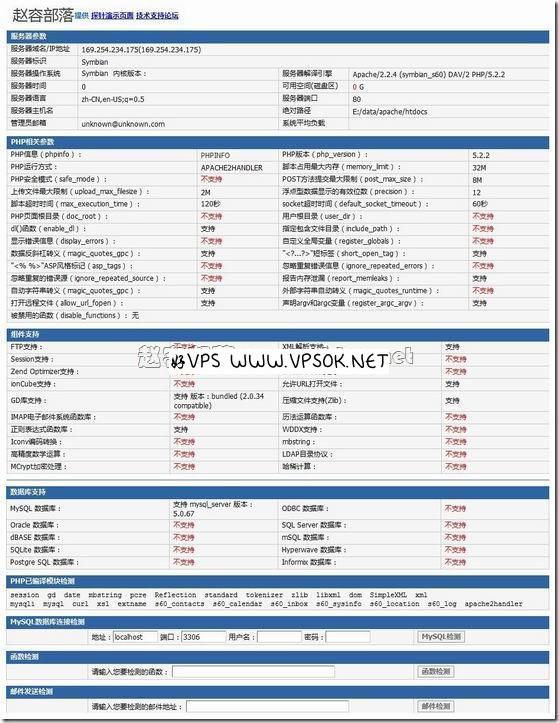搜索到
3
篇与
Apache
的结果
-
![WHM系列:EasyApache (Apache Update)]() WHM系列:EasyApache (Apache Update) 以前,我写过WHM安装教程(回忆从前…),其实这个比较简单,几行命令,之后就是等待,这个过程完成后,基本上我们就可以添加套餐计划,建立账户做站了。但是,我们如果需要调整Apache、PHP、MySQL版本,增加部分组件支持,怎么办呢?除了SSH登陆后一个个的去编译,有没有其他的更简便的方式呢?答案是有的,今天,好VPS就来介绍WHM面板的EasyApache工具。 首先,管理员账户登陆WHM,选择左侧菜单Software下的EasyApache (Apache Update)子菜单。如图: 上面这一步,根据自己的需要选择,也可以保持默认不便(如图中着重框出部分),然后,点击start customizing based on profile来到Apache版本选择页面。 完成后,下一步,选择PHP版本。 注意,这个Apache版本和PHP版本请根据您自己的要求选择,好VPS这个截图中选择的只是个人的习惯,不代表权威。之后,继续下一步。 这一步比较关键,可以选择的也非常多,我们可以点击底部的Exhaustive Optinos List展开所有的项目,根据自己的要求选择需要的组件,包括Zend Guard Loader,IonCube Loader,EAccelerator,Xcache,GD,Hash等等,很多组件都是在这里选择后直接编译即可的。由于这里要设定的实在太多,不能完整截图,大家可以点击每个组件后面的More Info来查看关于这个组件的信息。 完成后,选择Save and Build,开始编译您需要的版本和组件,这个过程可能较久,请勿关闭浏览器。 最后,查看探针检查所有的更改是否生效。
WHM系列:EasyApache (Apache Update) 以前,我写过WHM安装教程(回忆从前…),其实这个比较简单,几行命令,之后就是等待,这个过程完成后,基本上我们就可以添加套餐计划,建立账户做站了。但是,我们如果需要调整Apache、PHP、MySQL版本,增加部分组件支持,怎么办呢?除了SSH登陆后一个个的去编译,有没有其他的更简便的方式呢?答案是有的,今天,好VPS就来介绍WHM面板的EasyApache工具。 首先,管理员账户登陆WHM,选择左侧菜单Software下的EasyApache (Apache Update)子菜单。如图: 上面这一步,根据自己的需要选择,也可以保持默认不便(如图中着重框出部分),然后,点击start customizing based on profile来到Apache版本选择页面。 完成后,下一步,选择PHP版本。 注意,这个Apache版本和PHP版本请根据您自己的要求选择,好VPS这个截图中选择的只是个人的习惯,不代表权威。之后,继续下一步。 这一步比较关键,可以选择的也非常多,我们可以点击底部的Exhaustive Optinos List展开所有的项目,根据自己的要求选择需要的组件,包括Zend Guard Loader,IonCube Loader,EAccelerator,Xcache,GD,Hash等等,很多组件都是在这里选择后直接编译即可的。由于这里要设定的实在太多,不能完整截图,大家可以点击每个组件后面的More Info来查看关于这个组件的信息。 完成后,选择Save and Build,开始编译您需要的版本和组件,这个过程可能较久,请勿关闭浏览器。 最后,查看探针检查所有的更改是否生效。 -
![linux VPS快速手动安装LAMP]() linux VPS快速手动安装LAMP 博客介绍最多的linux VPS上架设环境,是军哥的lnmp一键包,非常简单,按照官方安装教程,复制+粘贴+回车,就OK,但少了一些DIY精神,今天,我们就一起来看看怎么手动快速安装LAMP环境。本文在Myhost123凤凰城XEN PV产品测试,操作系统为CentOS 5.7 32bit。 升级系统及安装必要组件 1 2 3 4 yum -y update yum -y install gcc gcc-c++ autoconf automake libtool libevent libevent-devel gmp gmp-devel yum -y install gd gd-devel freetype freetype-devel fontconfig fontconfig-devel libjpeg libjpeg-devel zlib zlib-devel pcre pcre-devel yum -y install ncurses ncurses-devel libmcrypt mhash 安装apache及MySQL 1 2 3 yum -y install mysql mysql-server mysql-devel yum -y install httpd httpd-devel yum -y install php53* 启动apache及MySQL/etc/init.d/httpd restart /etc/init.d/mysqld restart编辑PHP测试文件及查看PHP信息vi /var/www/html/info.php加入:<?php phpinfo(); ?>之后,以http://ip/info.php访问,查看php信息。 同理,您也可以上传探针到/var/www/html/目录,访问探针查看服务器信息。 之后,设置httpd和MySQL开机启动。 chkconfig httpd on chkconfig mysqld on配置文件位置/etc/my.cnf MySQL配置文件 /etc/httpd/ apache配置文件 /etc/php.ini php配置文件其他如果只是想快速看看探针的话,可以更简单的直接安装一个httpd和php就可以了,请看命令:yum install httpd php service httpd start将探针或者php测试文件放入/var/www/html/即可。
linux VPS快速手动安装LAMP 博客介绍最多的linux VPS上架设环境,是军哥的lnmp一键包,非常简单,按照官方安装教程,复制+粘贴+回车,就OK,但少了一些DIY精神,今天,我们就一起来看看怎么手动快速安装LAMP环境。本文在Myhost123凤凰城XEN PV产品测试,操作系统为CentOS 5.7 32bit。 升级系统及安装必要组件 1 2 3 4 yum -y update yum -y install gcc gcc-c++ autoconf automake libtool libevent libevent-devel gmp gmp-devel yum -y install gd gd-devel freetype freetype-devel fontconfig fontconfig-devel libjpeg libjpeg-devel zlib zlib-devel pcre pcre-devel yum -y install ncurses ncurses-devel libmcrypt mhash 安装apache及MySQL 1 2 3 yum -y install mysql mysql-server mysql-devel yum -y install httpd httpd-devel yum -y install php53* 启动apache及MySQL/etc/init.d/httpd restart /etc/init.d/mysqld restart编辑PHP测试文件及查看PHP信息vi /var/www/html/info.php加入:<?php phpinfo(); ?>之后,以http://ip/info.php访问,查看php信息。 同理,您也可以上传探针到/var/www/html/目录,访问探针查看服务器信息。 之后,设置httpd和MySQL开机启动。 chkconfig httpd on chkconfig mysqld on配置文件位置/etc/my.cnf MySQL配置文件 /etc/httpd/ apache配置文件 /etc/php.ini php配置文件其他如果只是想快速看看探针的话,可以更简单的直接安装一个httpd和php就可以了,请看命令:yum install httpd php service httpd start将探针或者php测试文件放入/var/www/html/即可。 -
![手机上的PHP环境:PAMP for Symbian S60]() 手机上的PHP环境:PAMP for Symbian S60 在2009年左右,好VPS还是一个主机迷,曾经开设过一个塞班手机论坛,虽然不久便夭折了,但是这也是我建站的一个开端。论坛没了,对于手机的兴趣还是一直不减。手里也长期持有超过1部手机,涵盖塞班和安卓系统。今天无聊,给大家分享一个手机上的PHP环境安装,意义不大,但是挺有趣。 开始之前,我们先来看个探针。 上面就是好VPS在自己的S60V3手机(N78)上安装的PAMP环境后的探针,下面,我们一起来说下步骤吧。首先,对于手机系统要求最低S60V3以上。 【什么是PAMP】PAMP就是Personal,Apache,Mysql,PHP 我们先下载pamp_1_0_2软件包,它包含:pips_nokia_1_3_SS.sis,ssl.sis,pamp_1_0_2.sis共三个文件 【下载地址】115网盘下载 【安装顺序】先安装pips_nokia_1_3_SS.sis,然后安装ssl.sis,最后安装 pamp_1_0_2.sis ,以上程序都无需签名。 【使用方法】首先打开PAMP:应用程序 -> Pamp; 然后:选项 -> start -> Pamp,中途会询问是否打开WLan,如果想要局域网能够访问就开启吧。 最后在手机浏览器中输入http://localhost 就可以了(打开WLAN的话直接在电脑输入WLAN地址)。网站默认目录存储在E:/data/apache/htdocs PAMP带的Apache版本为2.2.4,PHP版本为5.2.2,MySQL版本为5.0.67,常用的Curl和GD库都已经整合到PAMP中。 喜欢折腾的朋友也可以试试,只是我这边没有80端口,无法外网访问,意义不大。
手机上的PHP环境:PAMP for Symbian S60 在2009年左右,好VPS还是一个主机迷,曾经开设过一个塞班手机论坛,虽然不久便夭折了,但是这也是我建站的一个开端。论坛没了,对于手机的兴趣还是一直不减。手里也长期持有超过1部手机,涵盖塞班和安卓系统。今天无聊,给大家分享一个手机上的PHP环境安装,意义不大,但是挺有趣。 开始之前,我们先来看个探针。 上面就是好VPS在自己的S60V3手机(N78)上安装的PAMP环境后的探针,下面,我们一起来说下步骤吧。首先,对于手机系统要求最低S60V3以上。 【什么是PAMP】PAMP就是Personal,Apache,Mysql,PHP 我们先下载pamp_1_0_2软件包,它包含:pips_nokia_1_3_SS.sis,ssl.sis,pamp_1_0_2.sis共三个文件 【下载地址】115网盘下载 【安装顺序】先安装pips_nokia_1_3_SS.sis,然后安装ssl.sis,最后安装 pamp_1_0_2.sis ,以上程序都无需签名。 【使用方法】首先打开PAMP:应用程序 -> Pamp; 然后:选项 -> start -> Pamp,中途会询问是否打开WLan,如果想要局域网能够访问就开启吧。 最后在手机浏览器中输入http://localhost 就可以了(打开WLAN的话直接在电脑输入WLAN地址)。网站默认目录存储在E:/data/apache/htdocs PAMP带的Apache版本为2.2.4,PHP版本为5.2.2,MySQL版本为5.0.67,常用的Curl和GD库都已经整合到PAMP中。 喜欢折腾的朋友也可以试试,只是我这边没有80端口,无法外网访问,意义不大。